什麼是惡意軟體 HackTool:Win32/Keygen?如何去除?

您是否掃描過您的設備並發現它感染了 HackTool:Win32/Keygen?在您使用破解或金鑰產生器啟動進階軟體後,Windows Defender 可能會自動警告您有關此惡意軟體的存在。

微軟也於2021年10月5日正式發布了Windows 11,其中收錄了至少18張全新的桌面壁紙,風格青春、色彩繽紛,由著名設計團隊六N.五工作室創作,總部位於巴塞隆納。 。
解析度為3840×2400,每張圖片完全符合4K壁紙標準,並依不同主題排列。讓我們來探索一下這些新壁紙包的含義吧!
窗光與暗


這是Windows 11的預設桌布包,主題是一條風格化的藍色絲條,柔和的曲線,給人一種溫柔舒適的感覺。此壁紙包有兩種變體,淺藍色背景色用於作業系統的淺色模式介面,深藍色背景色用於作業系統的深色模式介面。
輝光
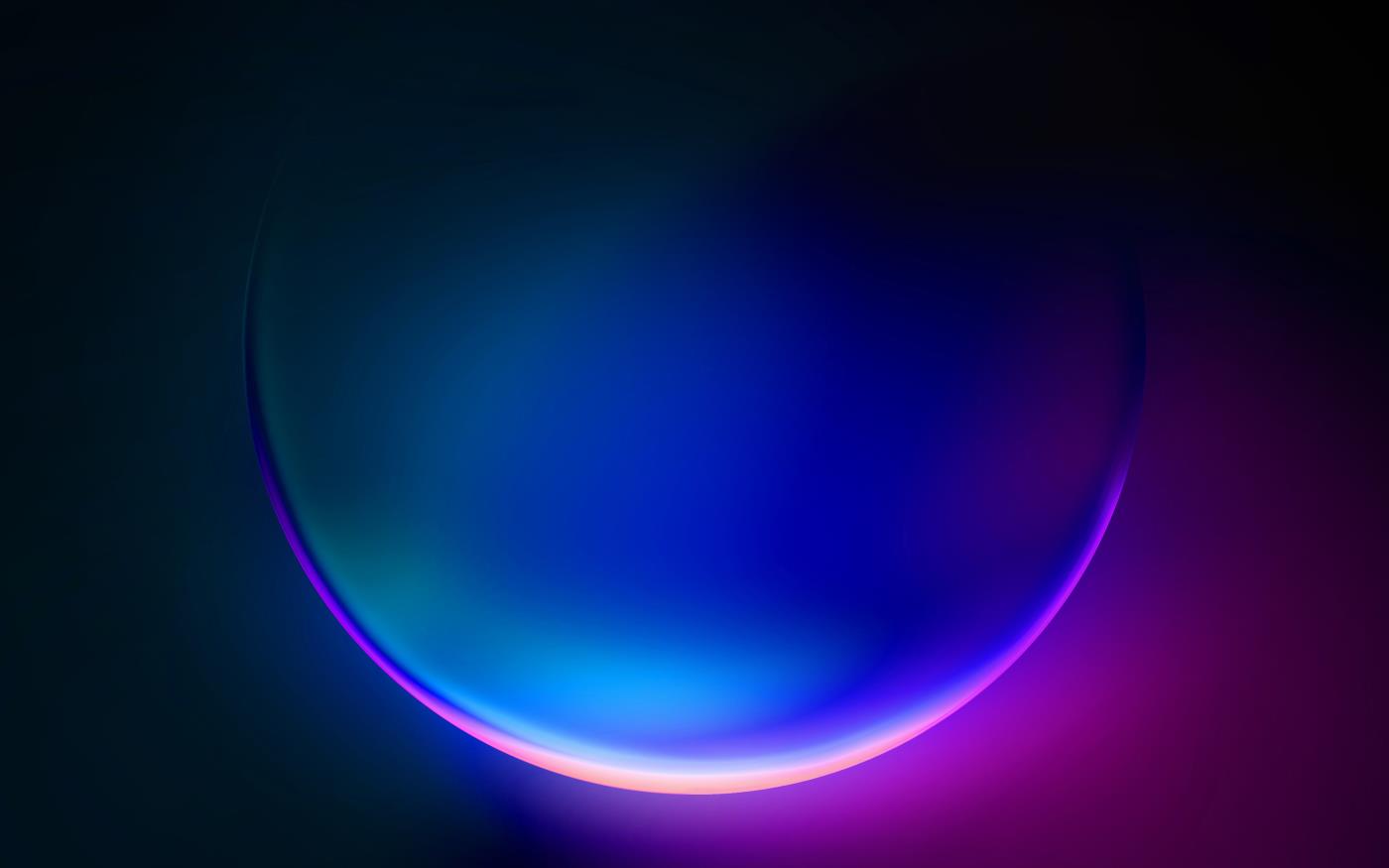
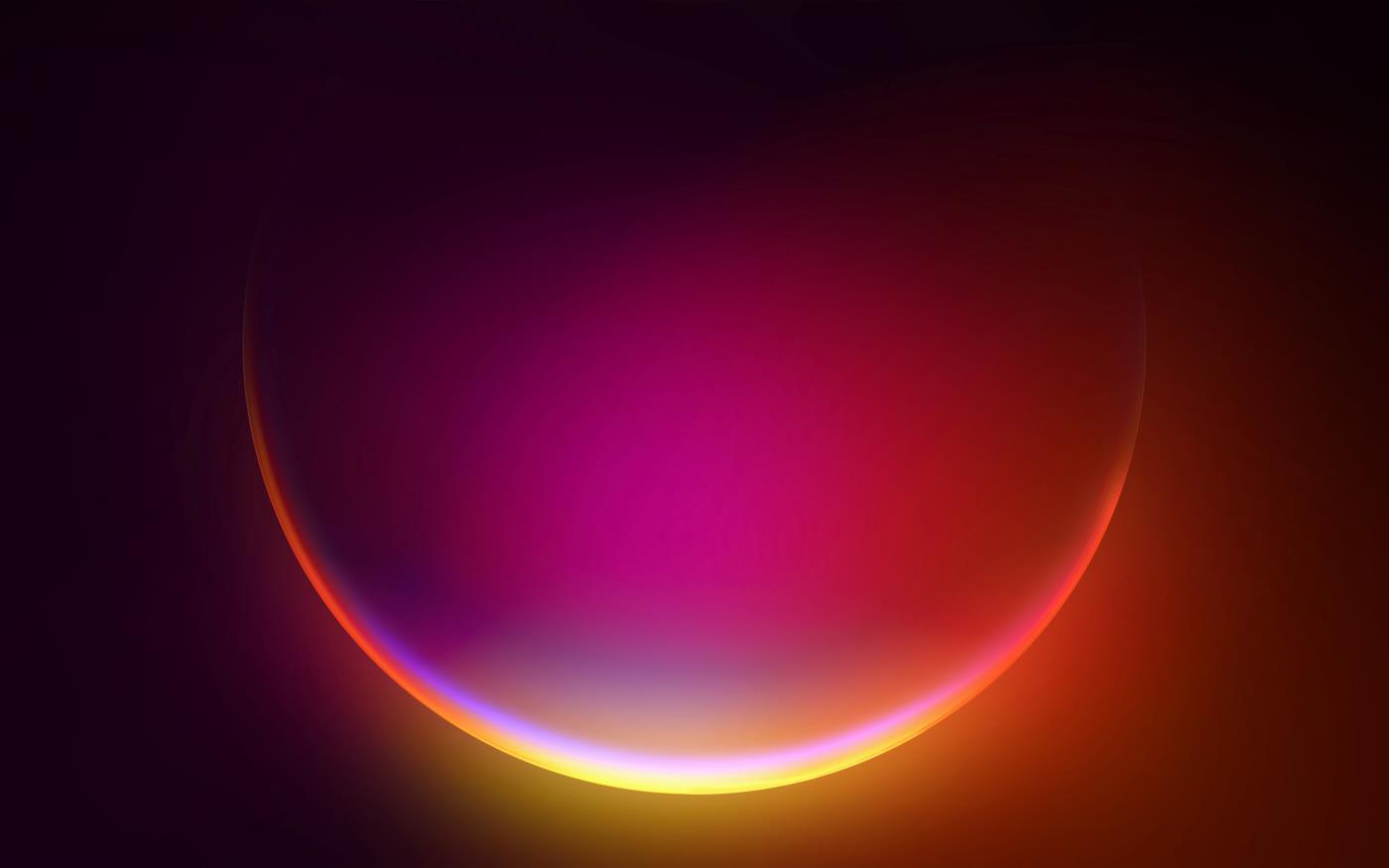
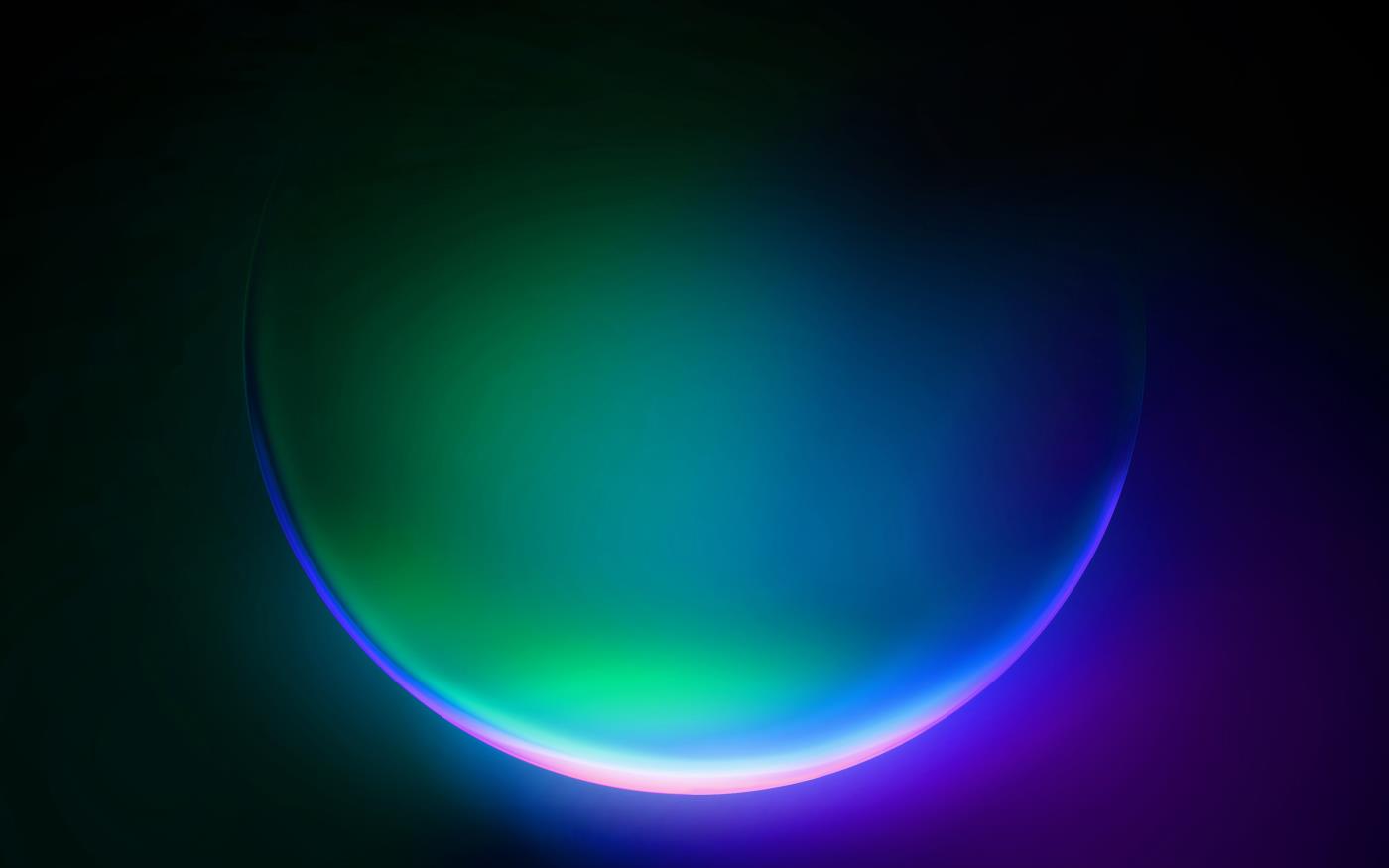

壁紙包包括 4 種不同的變體,主題是一個讓人想起太空中行星的球形物體。物體被不同的強光和弱光照亮。其中最突出的是綠色、藍色、洋紅色和紫色。
捕捉到的動作


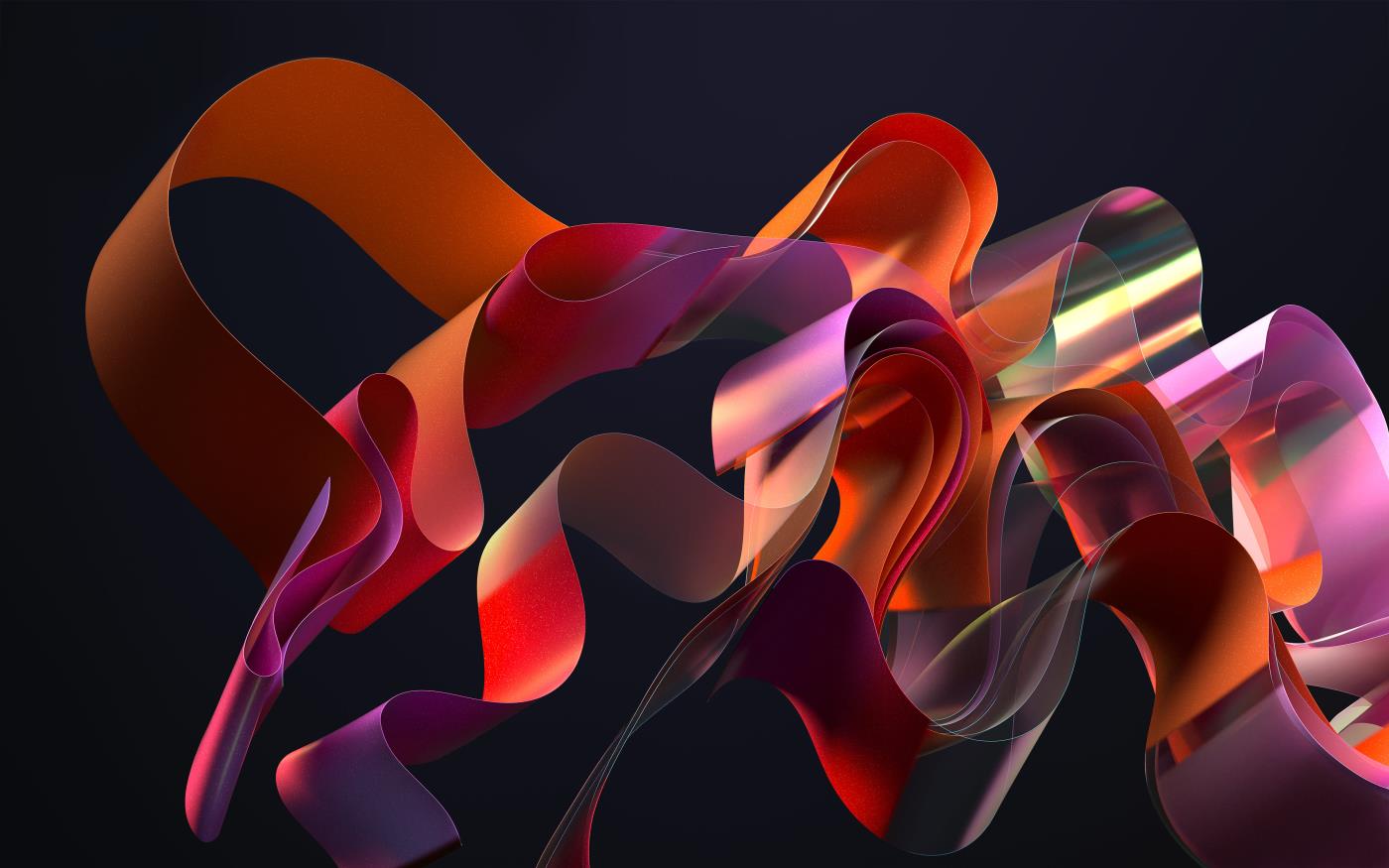

Captured Motion 壁紙包的靈感來自於彩色抽象漩渦、絲帶和氣泡,但主要是紅色、橙色和紫色。全部以深色背景色突出顯示,這種配色方案帶來現代感,幫助高品質面板“炫耀”其色彩再現能力。
日出
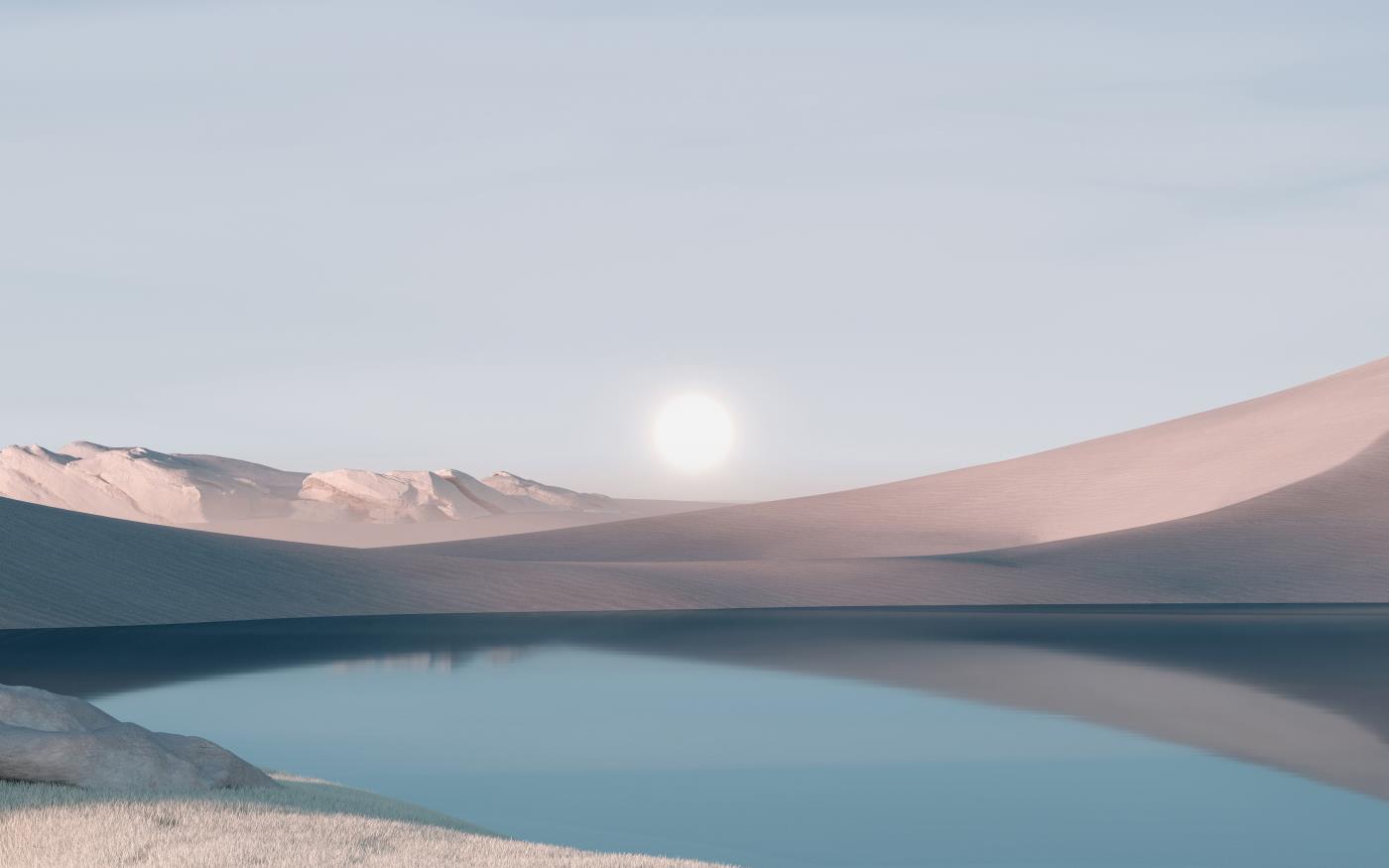



自然風景主題的壁紙是任何Windows更新中不可或缺的元素,Windows 11也不例外。這個“日出”套餐有 4 張不同的自然照片,但遵循相似的“主題”,包括水、山、樹、森林、陽光和天空。
流動

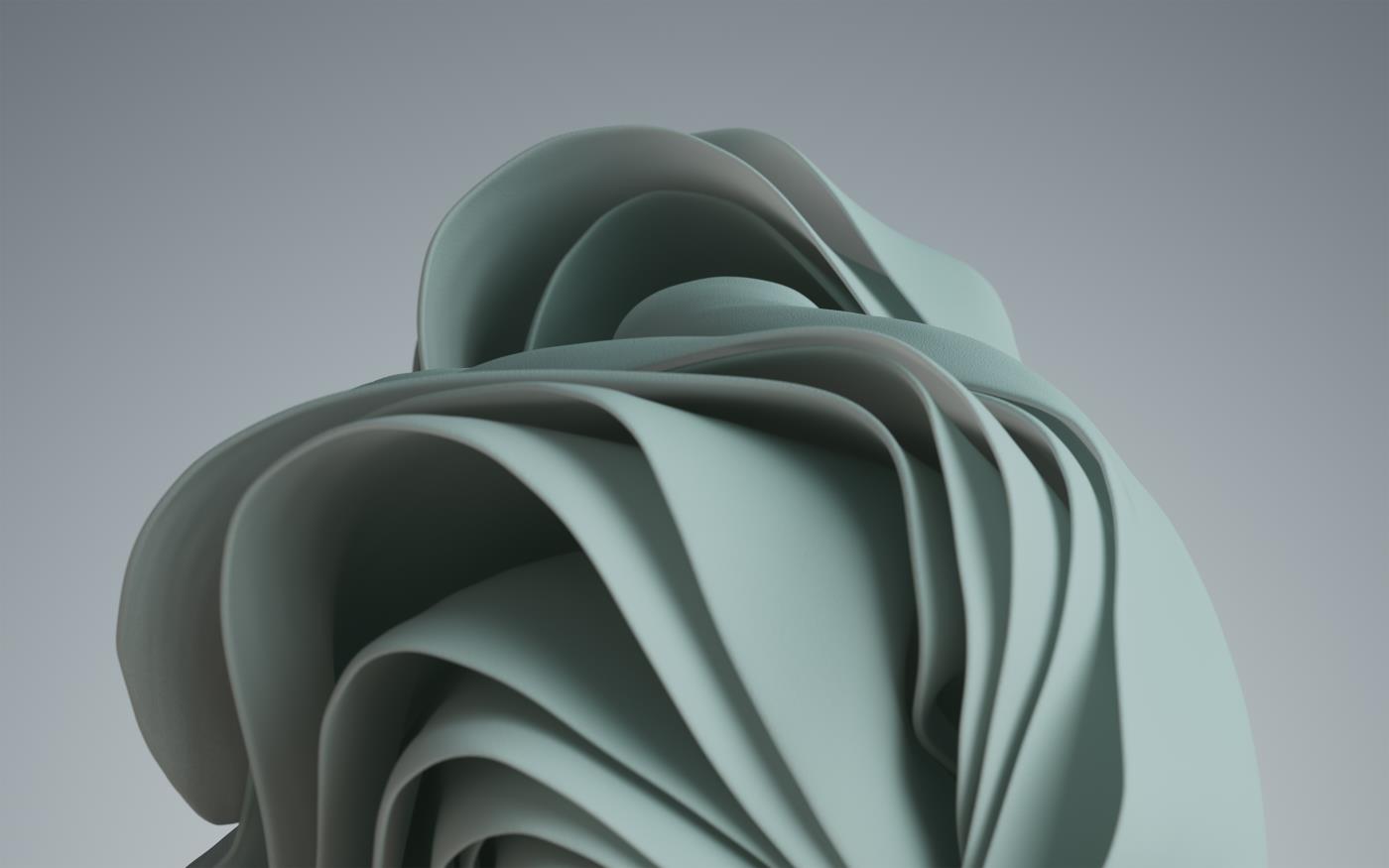


這款桌布包延續了預設 Windows 淺色和深色主題中的風格,但顏色設計採用更柔和、更飽和的風格,包括藍色、綠色、粉紅色和灰色。它們都喚起了一種簡單和優雅的感覺。
下載Windows 11 4K桌布,高解析度Windows 11桌布
為方便起見,上面設定的 Windows 11 桌布已調整大小。要下載預設解析度的全套 Windows 11 壁紙,請點擊下面的鏈接,然後解壓縮檔案並使用它!
額外獎金:




在這個壁紙集中會有許多不同主題的壁紙。足夠了,您可以製作一個在電腦上自動更改壁紙的相簿。如果你想直接體驗,可以安裝Windows 11 Preview。
看更多:
您是否掃描過您的設備並發現它感染了 HackTool:Win32/Keygen?在您使用破解或金鑰產生器啟動進階軟體後,Windows Defender 可能會自動警告您有關此惡意軟體的存在。
探索如何在Windows 10上建立和管理還原點,這是一項有效的系統保護功能,可以讓您快速還原系統至先前狀態。
您可以使用以下 15 種方法輕鬆在 Windows 10 中開啟<strong>裝置管理員</strong>,包括使用命令、捷徑和搜尋。
很多人不知道如何快速顯示桌面,只好將各個視窗一一最小化。這種方法對於用戶來說非常耗時且令人沮喪。因此,本文將向您介紹Windows中快速顯示桌面的十種超快速方法。
Windows Repair 是一款有效的 Windows 錯誤修復工具,幫助使用者修復與 Internet Explorer、Windows Update 和其他重要程式相關的錯誤。
您可以使用檔案總管選項來變更檔案和資料夾的工作方式並控制顯示。掌握如何在 Windows 10 中開啟資料夾選項的多種方法。
刪除不使用的使用者帳戶可以顯著釋放記憶體空間,並讓您的電腦運行得更流暢。了解如何刪除 Windows 10 使用者帳戶的最佳方法。
使用 bootsect 命令能夠輕鬆修復磁碟區引導程式碼錯誤,確保系統正常啟動,避免 hal.dll 錯誤及其他啟動問題。
存檔應用程式是一項功能,可以自動卸載您很少使用的應用程序,同時保留其關聯的檔案和設定。了解如何有效利用 Windows 11 中的存檔應用程式功能。
要啟用虛擬化,您必須先進入 BIOS 並從 BIOS 設定中啟用虛擬化,這將顯著提升在 BlueStacks 5 上的效能和遊戲體驗。








